Hur man får vissa kontakter att ringa på tyst Android

Om du vill få kontakter att ringa på tyst på din Android, justera bara Stör ej-undantag för favoritkontakter. Detaljer i artikeln.
Hitta min är ett bra sätt att hålla reda på alla dina anslutna enheter och dela din plats med vänner. Men du kanske inte alltid kan använda den här funktionen på grund av olika problem. Du kan till exempel stöta på felet "Dela min plats ej tillgänglig" .
Om du inte kan dela din plats för platsen för dina enheter på grund av detta problem, fortsätt att läsa den här artikeln. Förhoppningsvis hittar vi lösningen.
Innehållsförteckning:
Felet "Dela min plats är inte tillgänglig" på iPhone: Så här gör du
Några av anledningarna till att felet "Dela min plats inte är tillgänglig" kan visas är en dålig internetanslutning, inaktiverade platstjänster eller ett fel orsakat av en iOS-uppdatering. Vi kommer att utforska alla dessa fall här.
Kontrollera din internetanslutning
Du kanske tror att Find My bara använder GPS för att lokalisera dina enheter och personer, men det är inte sant. Find My kräver en stabil internetanslutning för att fungera utan störningar. Så se till att du antingen är ordentligt ansluten till ett Wi-Fi-nätverk eller så har du tillräckligt med data i din plan för mobilanslutningen.
Om du märker några problem med din internetanslutning, kolla in den här artikeln för ytterligare lösningar.
Aktivera platstjänster
Hitta min kräver platstjänster för att dela din plats med andra människor och visa deras plats för dig. Så vi ska se till att platstjänster är aktiverade. Så här gör du det:
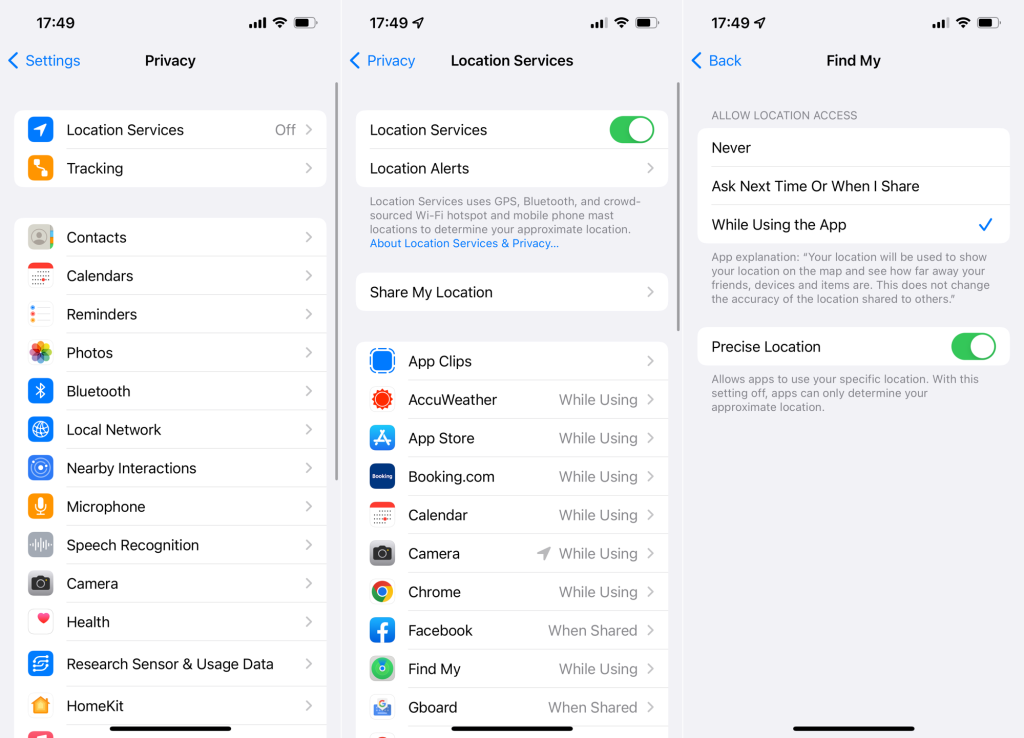
Lägg till enheter igen
Om du har problem med att hitta dina andra enheter (som en AirTag eller ett MagSafe-tillbehör), har vissa användare på forumen upptäckt att det löser problemet genom att lägga till dessa enheter på nytt i Find My . Så här lägger du till en enhet igen i Find My:
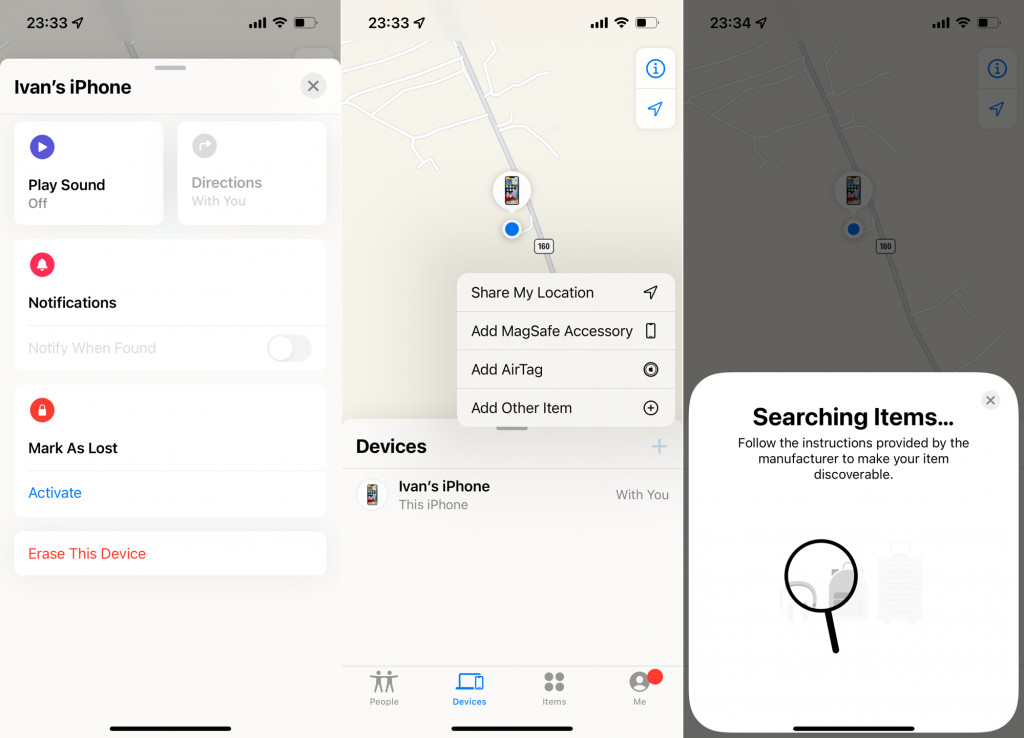
Se till att Hitta min använder mobildata
Om du inte är hemma eller om du är någonstans utan Wi-Fi-anslutning, måste du använda mobildata för att dela din plats med Hitta min. Det finns dock en chans att Find My inte tillåts använda mobildata, vilket skulle göra hela tjänsten oanvändbar. Så här ser du till att Find My kan använda mobildata:
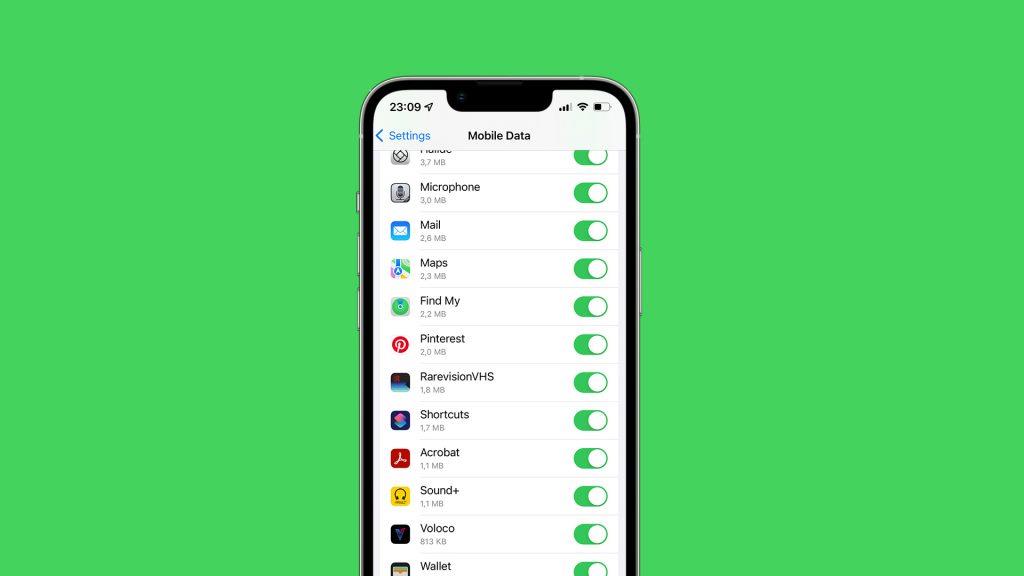
Uppdatera iOS
iOS-uppdateringar är ett konstigt gäng. De flesta av dem ger nya funktioner och förbättrar den övergripande stabiliteten och säkerheten för operativsystemet. Vissa uppdateringar kan dock innehålla buggar som kommer att störa olika iOS-funktioner. Så det är möjligt att du inte kan dela din plats på grund av ett fel i den senaste iOS-versionen.
Om så verkligen är fallet finns det förmodligen inte mycket du kan göra åt det. Förutom att vänta på att Apple ska leverera en fix i några av de framtida iOS-släppen. För att söka efter nya iOS-uppdateringar, gå över till Inställningar > Allmänt > Programuppdatering . Om den nya uppdateringen är tillgänglig installerar du den och kontrollerar om problemet kvarstår.
Det är ungefär det. Jag hoppas att åtminstone en av dessa lösningar hjälpte dig att lösa problemet med felet "Dela min plats ej tillgänglig" på din iPhone. Om du har några kommentarer, frågor eller förslag, skriv gärna ner dem i kommentarerna nedan.
För ihållande fall kommer att återställa alla inställningar att rensa bort eventuella problematiska anpassningar samtidigt som din data behålls intakt.
Gå till Inställningar > Allmänt > Återställ > Återställ alla inställningar. Ange ditt lösenord om du blir ombedd. Detta kommer att återställa olika inställningar till fabriksinställningarna.
Om du fortfarande inte kan lösa problemet efter att ha provat alla steg är din sista utväg att kontakta Apple Support. De kan felsöka ytterligare och eskalera ett tekniskt problem om det behövs.
Du kan ringa Apple Support eller chatta med dem online för att felsöka problemet med "Dela plats ej tillgänglig" på din iPhone.
Om du vill få kontakter att ringa på tyst på din Android, justera bara Stör ej-undantag för favoritkontakter. Detaljer i artikeln.
Om dina Android-appar fortsätter att stängas oväntat behöver du inte leta längre. Här kommer vi att visa dig hur du fixar det i några enkla steg.
Om röstmeddelandeavisering inte försvinner på Android, rensa lokal data, avinstallera appuppdateringar eller kontrollera aviseringsinställningarna.
Om Android-tangentbordet inte visas, se till att återställa appen genom att rensa lokal data, avinstallera dess uppdateringar eller inaktivera gester.
Om du inte kan öppna e-postbilagor på Android, ladda ner bilagan och appar som kan öppna den och försök igen. Återställ också Gmail eller använd PC.
Om du får felet Problem med att ladda widgeten på Android rekommenderar vi att du tar bort och lägger till widgeten igen, kontrollerar behörigheter eller rensar cacheminnet.
Om Google Maps inte pratar i Android och du inte hör instruktionerna, se till att rensa data från appen eller installera om appen.
Instruktioner för att ändra hårfärg med PicsArt på din telefon. För att enkelt och enkelt ändra hårfärgen på dina foton, här inbjuder vi dig att följa med.
LDPlayer: Android Emulator för Windows PC & Laptop, LDPlayer är en gratis Android-emulator på datorn. Oavsett om du är en dator eller bärbar dator är LDPlayer fortfarande tillgänglig
Om Gmail för Android inte skickar e-post, kontrollera mottagarnas inloggningsuppgifter och serverkonfiguration, rensa appens cacheminne och data eller installera om Gmail.








